Erfahren Sie, wie Sie iD3-Tags in iTunes bearbeiten [am schnellsten und einfachsten Weg]
iTunes ist eine Mehrzwecksoftware, die Sie als Mediaplayer, Medienbibliothek, Verwaltungsdienstprogramm und Client-App für Apple-Geräte verwenden können. Zunächst wird sich die Software nur auf eine Sammlung käuflicher Musikarten konzentrieren. Die Nachfrage nach anderen Funktionen stieg jedoch, sodass die Software ein massives Upgrade ihres Systems durchführte. So kann das Tool jetzt andere Dinge tun als oben erwähnt. Also, wenn Sie es wissen wollen So bearbeiten Sie iD3-Tags in iTunes, das ist der richtige Beitrag für Sie; Lesen Sie weiter, um mehr darüber zu erfahren.

Teil 1. Effektive Methoden zum Bearbeiten von ID3-Tags in iTunes mit 3 verschiedenen Methoden
Sie können drei verschiedene Methoden verwenden, um iTunes-Metadaten auf dem Mac zu bearbeiten, wenn Sie nicht wissen, wie Sie die Metadaten mit iTunes bearbeiten. Sie können sich die folgenden Schritte ansehen und auswählen, welche Methode Sie verwenden möchten; Wir garantieren, dass Sie die Metadaten für keines der drei von Ihnen ausgewählten mithilfe von iTunes aktualisieren.
Methode 1. Verwenden Sie die Bearbeitung in iTunes
Schritt 1. Öffnen Sie die iTunes-App auf Ihrem Mac.
Schritt 2. Klicken Sie einmal auf die Mediendatei, klicken Sie Bearbeiten, und klicken Sie auf die Album-Info darunter.
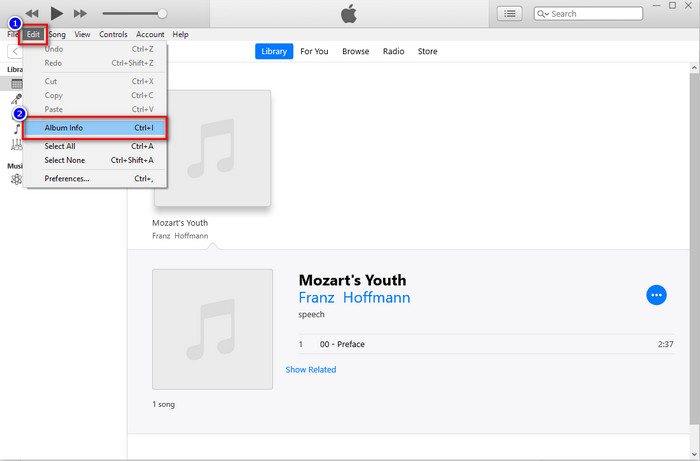
Schritt 3. Ein neues Bedienfeld zeigt an, wo Sie die Tags in den Dateien auf Ihrem Bildschirm ändern können. Wenn Sie die Informationen bearbeitet haben, können Sie jetzt klicken in Ordnung um die vorgenommenen Änderungen zu speichern.
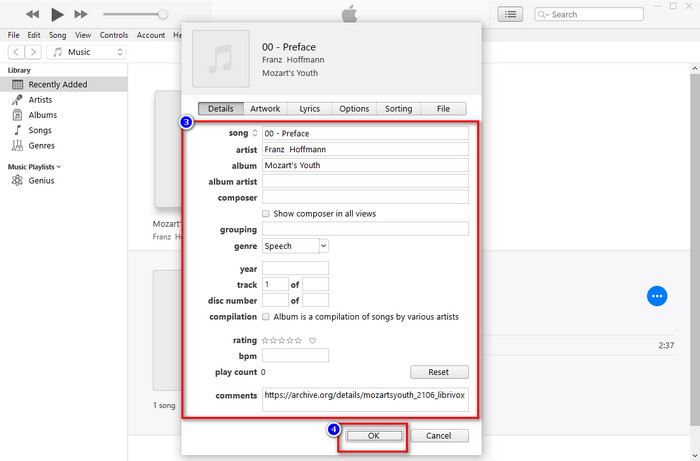
Methode 2. Verwenden Sie den Rechtsklick auf iTunes
Schritt 1. Starten Sie iTunes und suchen Sie die Mediendatei.
Schritt 2. Anstatt zu Bearbeiten zu gehen, können Sie die drücken Rechtsklick Ihrer Maus und klicken Sie auf die Album-Info.
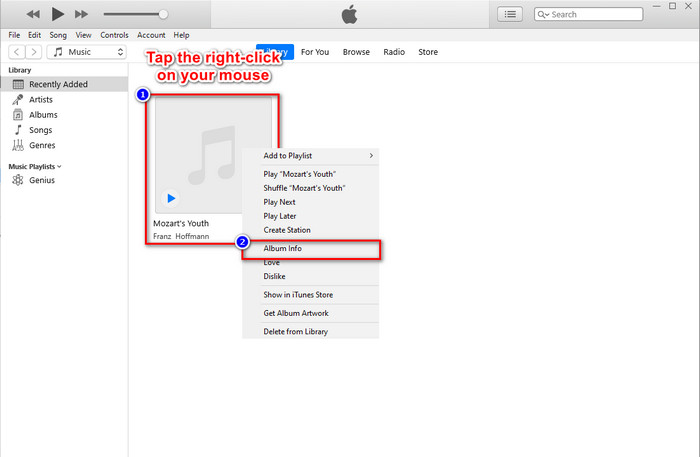
Schritt 3. Ändern Sie die Metadaten im Panel, indem Sie das ausfüllen Textfeld um die Metadaten in iTunes zu aktualisieren, und wenn Sie fertig sind, können Sie jetzt klicken in Ordnung speichern.
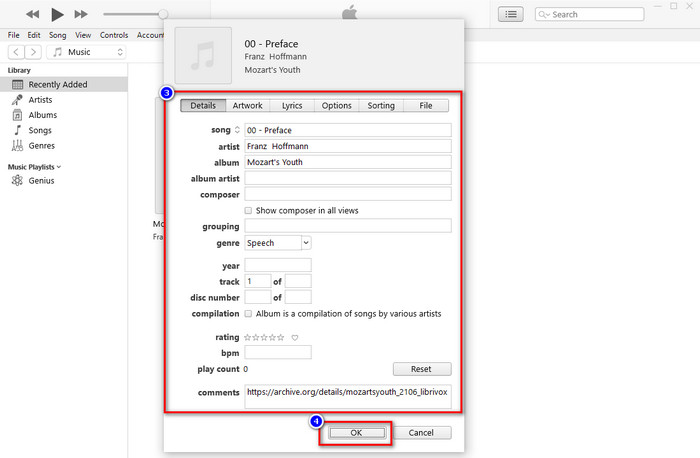
Methode 3. Verwenden Sie die Drei-Punkte in iTunes
Schritt 1. Suchen Sie im Finder nach iTunes und klicken Sie darauf, um es zu öffnen.
Schritt 2. Nachdem Sie die Software gestartet haben, klicken Sie einmal auf die Datei. EIN drei Punkte auf Ihrem Bildschirm angezeigt wird, klicken Sie darauf und wählen Sie aus Album-Info.
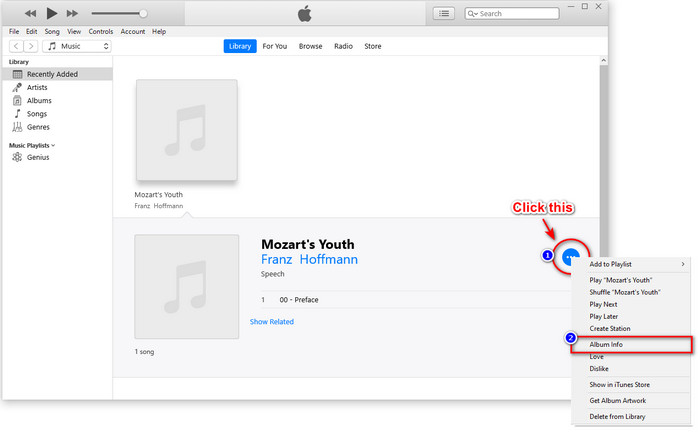
Schritt 3. Ein Feld wird auf Ihrem Bildschirm angezeigt, um die kritischen Daten einzugeben, die Sie als Ihr iD3-Tag benötigen, und drücken Sie dann in Ordnung wenn Sie die Änderungen speichern möchten.
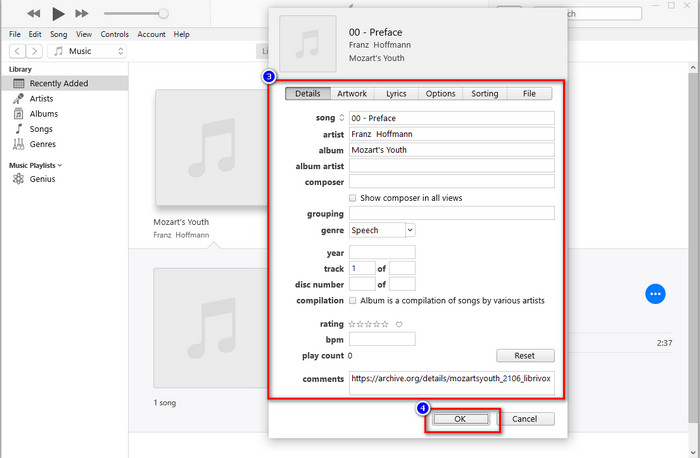
Wie Sie bemerken, gibt es keine wesentlichen Änderungen an den Methoden, aber wir haben immer noch alle für Sie zur Auswahl. Obwohl iTunes auf Mac verfügbar ist, unterstützt die Upgrade-Version von Mac iTunes nicht mehr; was sollte man dann verwenden? Glücklicherweise enthalten wir Software, die Sie verwenden können, anstatt iTunes-Metadaten auf dem Mac zu reparieren. Um mehr über diese Softwarealternative zu erfahren, können Sie Teil 2 weiter unten lesen und lernen, wie man sie benutzt.
Teil 2. Ultimative Alternative zum einfachen Bearbeiten von MP3-Metadaten auf dem Mac ohne iTunes [empfohlen]
Ursprünglich wird iTunes von drei unterschiedlichen Funktionen auf Apple überholt: Musik, Podcast und Shows oder Filme. Jetzt, in der modernen Version von Mac, können Sie iTunes nicht verwenden, weil sie es ersetzt haben. Was sollten Sie also tun, um MP3-Metadaten auf dem Mac ohne iTunes zu bearbeiten? Ist es noch möglich? Nun, mit Hilfe des ultimativen Tools ist alles möglich.
FVC Video Converter Ultimate ist die beste Alternative, mit der Sie die Metadaten auf Ihrem Mac oder Windows ändern können. Mit diesem Tool können Sie ganz einfach Ihre MOV-, M4V-, WMV-, FLV-, RMVB-, MP4- und über 1000 weitere Formate hochladen. Selbst wenn Sie das ungewöhnlichste Format haben, unterstützt dieses Tool dieses Format von Ihnen. Eine weitere fantastische Sache, die dieses Tool bietet, die Sie in iTunes nicht haben können, ist alles in der Toolbox, das sich auf Videos bezieht. Wenn Sie dieses wunderbare Tool auf Ihrem Mac verwenden möchten, um Ihre Metadaten zu ändern, können Sie das folgende Tutorial lesen und es entsprechend befolgen.
Schritt 1. Bitte klicken Sie unten auf die Download-Schaltfläche und wählen Sie den Mac aus, aber Sie müssen auf die entsprechende Schaltfläche klicken, wenn Sie ein Windows-Benutzer sind. Danach installieren und folgen Sie dem Prozess schnell, dann öffnen Sie jetzt das Tool.
Free DownloadFür Windows 7 oder höherSicherer Download
Free DownloadFür MacOS 10.7 oder höherSicherer Download
Schritt 2. Öffne das Werkzeugkasten des ultimativen Werkzeugs und suchen Sie die Media-Metadaten-Editor dort.
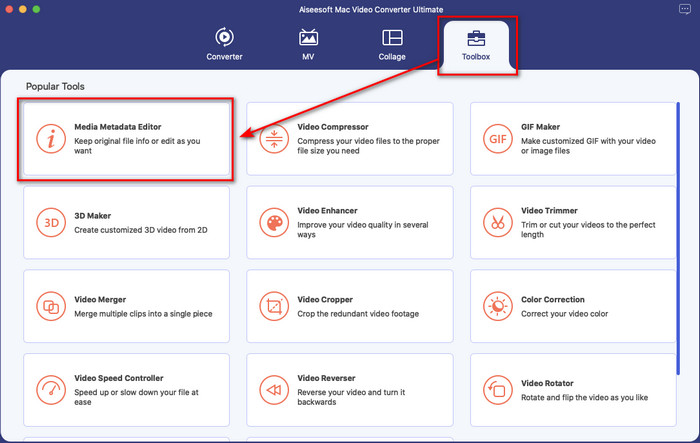
Schritt 3. Drücke den + klicken, dann wird ein Dateiordner auf Ihrem Mac-Bildschirm angezeigt; Wählen Sie die Mediendatei aus, klicken Sie darauf und drücken Sie Öffnen fortfahren.
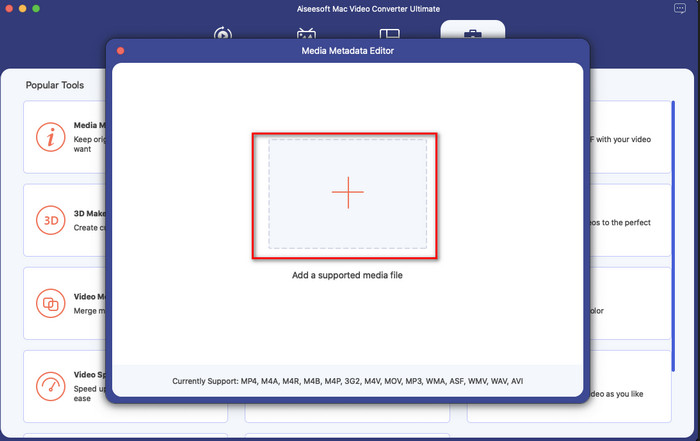
Schritt 4. Füllen Sie die Metadaten von jedem aus Textfeld entsprechend, dann schlagen speichern um alle Metadaten anzuwenden, die Sie mit der ultimativen Software hinzugefügt haben. Einfach nicht wahr? Dank des ultimativen Tools können Sie dieses kostenlos und kostengünstig anstelle des iTunes-Musikmetadaten-Editors verwenden.
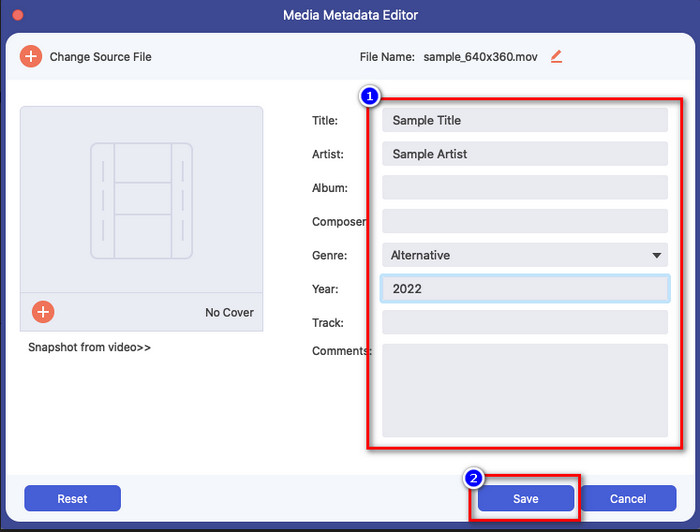
Vorteile
- Es bietet Ihnen die Möglichkeit, alle Mediendateien, die Sie haben, einfach hochzuladen.
- Laut den Bewertungen einer der besten Metadaten-Editoren des Jahres 2022.
- Es ist in der Lage, Video- und Audiobearbeitung sowie Konvertierung durchzuführen.
- Es ist in allen Betriebssystemen wie Windows 10/11 oder macOS verfügbar.
Nachteile
- Es ist nicht integriert, daher müssen Sie das Tool herunterladen.
- Der Kauf ist unerlässlich, um das volle Potenzial der Software auszuschöpfen.
Teil 3. Häufig gestellte Fragen zum Bearbeiten von iD3-Tags in iTunes
Warum kann ich iTunes auf meinem Mac nicht finden?
Wenn die Version Ihres Mac 10.14 oder höher ist, ist iTunes dort nicht verfügbar, da die integrierte App in drei verschiedene Tools unterteilt ist: Shows oder Filme, Musik und Podcast. Sie können iTunes jedoch weiterhin in 10.13 oder der niedrigeren Version von Mac verwenden.
Unterstützt iTunes das Windows-Betriebssystem beim Ändern von Metadaten?
Glücklicherweise können Sie iTunes unter Windows OS herunterladen, wenn Sie es auf Ihrem Desktop haben möchten. Wenn Sie also iTunes-Metadaten unter Windows ändern möchten, können Sie die gleichen Schritte wie oben ausführen. Auch wenn es sich bei den Bildern um Tools auf dem Mac handelt, ist es dennoch möglich, die obigen Schritte zu kopieren, um die Metadaten in Ihrer Mediendatei einfach zu ändern.
Werden meine Dateien auf iTunes entfernt?
Der Name der Marke wurde geändert, aber die Datei, die Sie in Ihrem iTunes haben, befindet sich in der Apple Music App. Außerdem kann die iTunes-Geschenkkarte weiterhin verwendet werden, um Musik im neuen Musikgeschäft zu kaufen. Obwohl Musik, Podcasts und Filme aufgeteilt sind, ist ihre Funktion immer noch dieselbe, aber ihre GUI ist jetzt viel besser als das vorherige iTunes.
Wann ist der erste Start von iTunes?
Es war der 9. Januar 2001; Apple hat den besten Multimedia-Player geöffnet, der verschiedene Mediendateien wie Musik, Videos und Podcasts enthält.
Fazit
Jetzt, da wir wissen, wie man ID3-Tags in iTunes bearbeitet, ist es an der Zeit, dies zu tun, indem Sie die obigen Schritte ausführen. Wenn Sie mit iTunes nicht zufrieden sind oder es nicht finden können, empfehlen wir Ihnen, die beste Alternative zu verwenden, die Sie finden können, nämlich die FVC Video Converter Ultimate. Mit diesem Tool können Sie die Metadaten zu jedem Video oder Audio, das durch DRM auf Apple geschützt ist, ganz einfach hinzufügen oder entfernen. Wenn Sie es also besser wissen möchten, müssen Sie es jetzt herunterladen und selbst ausprobieren.



 Video Converter Ultimate
Video Converter Ultimate Bildschirm recorder
Bildschirm recorder


